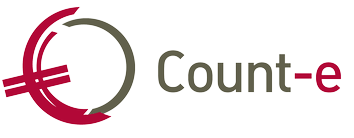Help centrum
Installatie Count-e
Alvorens je Count-e op jouw computer installeert, moet je weten op welke server jullie database staat. Dit kan in eigen beheer zijn of een server van ons (ASP).
Installatiebestand downloaden
- Ga naar https://www.count-e.be/downloads/
- Download het installatiebestand
- Scholen op ASP kiezen voor ‘Count-e client (ASP-hosting)’. Download hier het bestand verwijzend naar de server waarop jullie database actief is.
- Scholen met een eigen server kiezen voor ‘Count-e client (eigen server)’
- Vul de gebruikersnaam en het wachtwoord in om de download te starten. Indien je deze niet weet, gelieve ons te contacteren via help@linkmanage.be.
Installatie uitvoeren
- Open het installatiebestand. Je virusscanner kan dit tegenhouden. In dit geval zal je moeten bevestigen dat dit veilig is. Hieronder zie je hoe je dit kan doen voor Windows Defender.
- Klik op ‘Meer informatie’ en nadien op ‘Toch uitvoeren’.
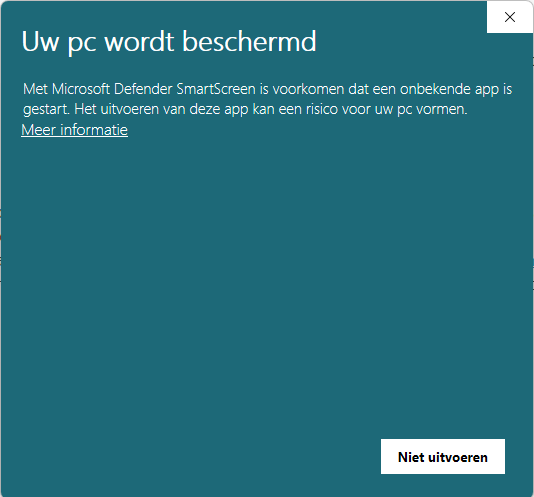
- Doorloop de installatie.
Eerste keer openen van Count-e
- Open het Count-e programma.
- Je zal op het connectiescherm terechtkomen. Dubbel klik op de lijn met de server.
- Nu kom je op het aanmeldscherm. Om aan te melden moet je een aantal parameters invullen:
- Databank: vul de naam in van het dossier (databank) dat je wil openen.
- Gebruiker: vul je gebruikersnaam in. De tekens zijn hoofdlettergevoelig.
- Wachtwoord: vul het wachtwoord behorende bij de gebruiker in. De tekens zijn hoofdlettergevoelig.
- Klik op aanmelden of gebruik je de Enter-toets.
De volgende keer dat je Count-e opent, zal je automatisch op het aanmeldscherm terechtkomen en zullen de databank en gebruiker automatisch ingevuld zijn.